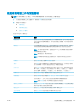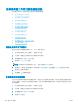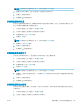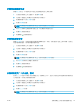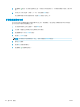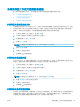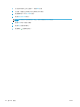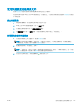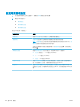HP LaserJet Enterprise Flow MFP M525-User Guide
3.
點選螢幕最下方的更多選項按鈕。
4.
點選通知按鈕。
附註:如果按鈕不在選項的第一頁上,請再次點選更多選項按鈕。
5.
根據預設,產品設為不傳送通知。若要收到通知,請選取下列其中一個選項:
●
當工作完成時通知: 產品在工作完成時通知您。
●
僅在工作失敗時通知: 產品只在工作失敗時通知您。工作成功時則不會傳送通知。
6.
選擇您要列印或以電子郵件傳送通知。如果選擇電子郵件選項,請點選通知電子郵件地址:欄
位,然後輸入要使用的電子郵件地址。
7.
點選確定按鈕儲存變更。
8.
點選開始 按鈕開始掃描。
針對傳真調整清晰度
調整清晰度設定,使影像更銳利或柔和。例如,提高清晰度可使文字較清楚,而降低則能讓相片較平
滑。
1.
在產品控制面板上的主畫面中,點選傳真按鈕
2.
完成第一個畫面上的欄位以指定傳真收件者資訊。
3.
點選螢幕最下方的更多選項按鈕。
4.
點選影像調整按鈕。
附註:如果按鈕不在選項的第一頁上,請再次點選更多選項按鈕。
5.
將清晰度滑桿向左調整可降低清晰度,向右調整可增加清晰度。
6.
點選確定按鈕儲存變更。
7.
點選開始 按鈕開始掃描。
針對傳真調整暗度
調整暗度設定,以增加或減少掃描影像中色彩所使用的黑白量。
1.
在產品控制面板上的主畫面中,點選傳真按鈕
2.
完成第一個畫面上的欄位以指定傳真收件者資訊。
3.
點選螢幕最下方的更多選項按鈕。
4.
點選影像調整按鈕。
附註:如果按鈕不在選項的第一頁上,請再次點選更多選項按鈕。
5.
將暗度滑桿向左調整可降低暗度,向右調整可增加暗度。
6.
點選確定按鈕儲存變更。
7.
點選開始 按鈕開始掃描。
170 第 8 章 傳真
ZHTW